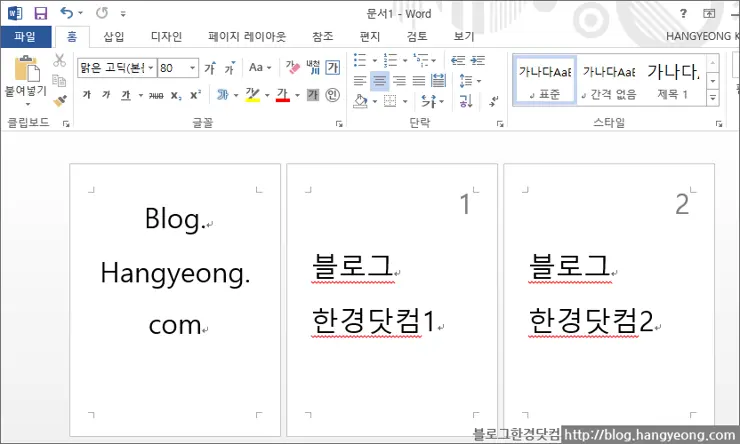문서에 페이지 번호를 매기는 것은 문서의 앞뒤가 섞이는 것을 방지하여 작성자나 읽는 사람으로 하여금 페이지 순서를 바로 알수 있도록 도와주는 좋은 기능입니다. 따라서 페이지 분량이 많은 문서를 작성 할 때에는 필수로 페이지번호를 매겨야 합니다. 특히 페이지 번호를 매길 때, 첫 페이지는 표지로 하고 두번째 페이지 또는 중간 부터 매겨야 하는 경우가 일반적입니다. 대부분 방법을 몰라, 표지와 본문 내용을 따로 따로 문서로 만들어서 출력하게 됩니다.
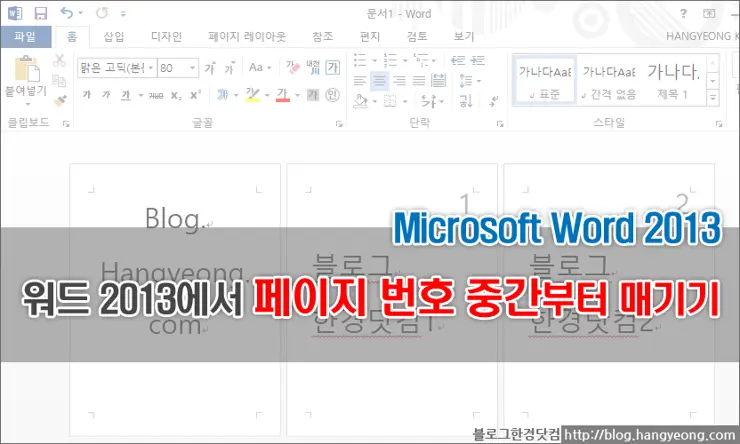
자 이제 그런 번거로운 작업은 이제 그만! 중간부터 페이지 번호를 매기는 방법이 따로 있습니다. 국내에서는 워드프로세서로 한글을 많이 이용하지만, 워드 이용자를 위해, 마이크로소프트 워드 2013에서 문서를 작성시, 페이지 번호를 중간부터 매기는 법을 소개하도록 하겠습니다.
문서를 작성 후, 페이지 번호를 삽입하기 위해, 상단의 삽입탭에서 페이지 번호 메뉴를 찾아 들어갑니다.
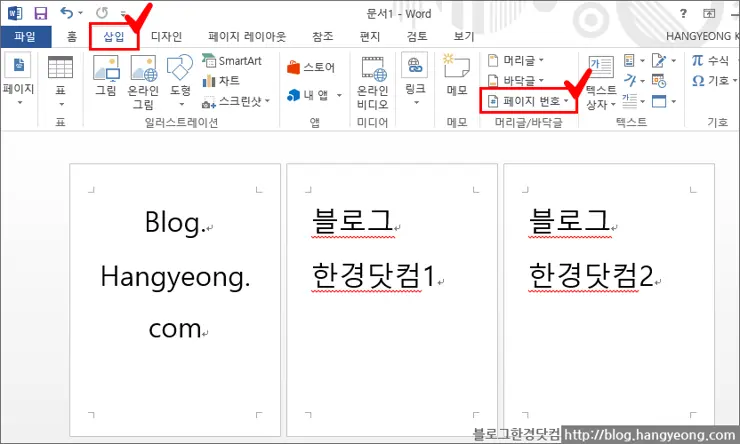
페이지 번호 메뉴에 보면, 여러가지 위치 옵션들이 있습니다. 원하는 곳을 선택 후, 페이지 번호를 삽입합니다.
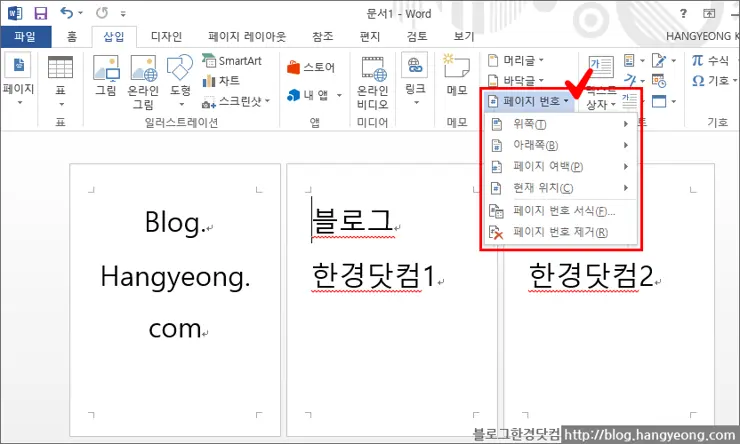
자 그러면, 다음과 같이 페이지 번호가 매겨질 것입니다. 이해를 돕기 위해, 상단에 우측에 페이지번호를 매겨 놓았습니다.
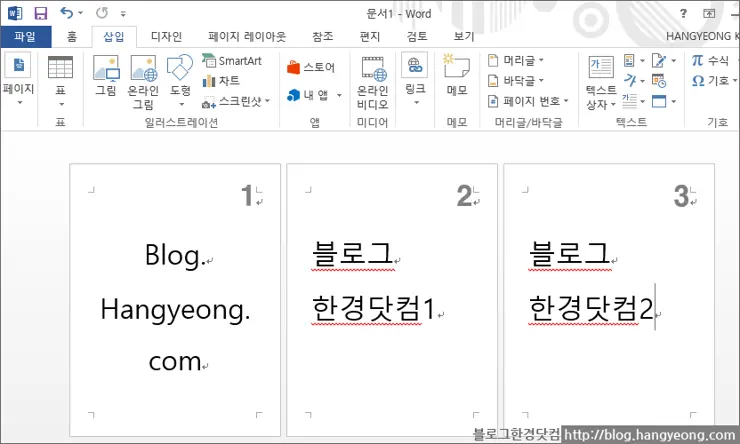
하지만 우리가 원하는 것은 첫 페이지부터 가 아닌 두번째 부터 페이지 번호를 매기는 것입니다.
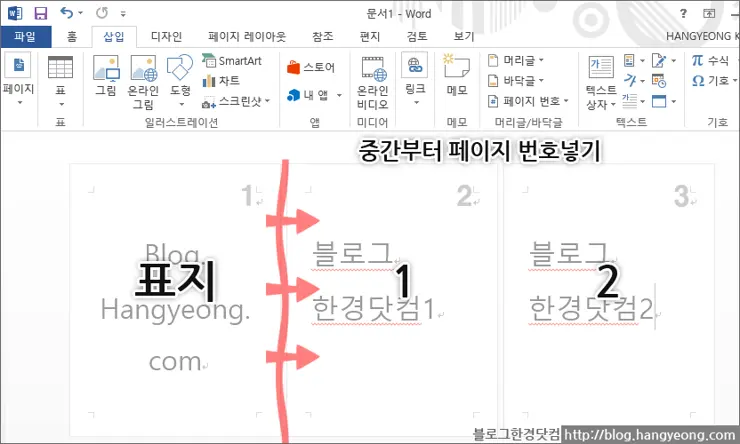
페이지 번호를 중간부터 넣기 위해서는 페이지 레이아웃 탭에서 페이지 구역를 나누어 주어야 합니다. 페이지 구역을 나누어 주면, 첫번째 페이지도 1, 두번쩨 페이지도 1로 된 것을 볼 수 있습니다.
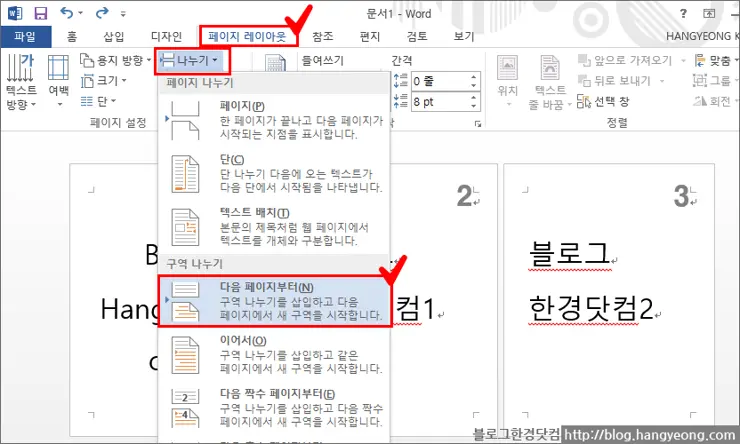
첫페이지에 페이이 번호를 지우려면 머리글/바닥글 도구 > 옵션 > 첫 페이지를 다르게 지정을 선택해줍니다. 그러면 첫 페이지에 삽입되었던 페이지 번호가 삭제됩니다.
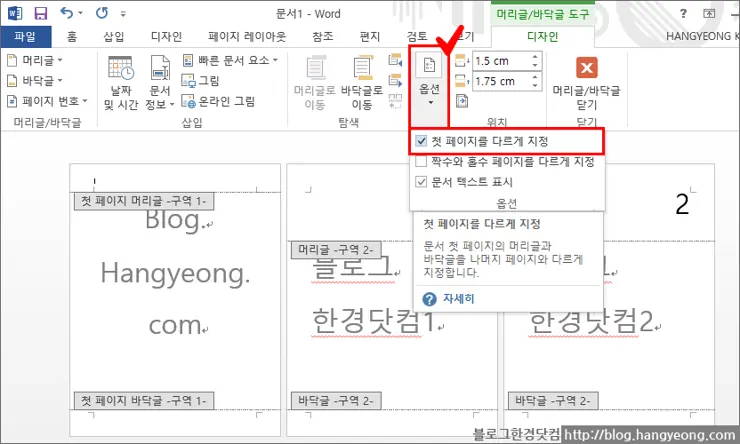
위와 같이 진행을 했으면, 아래처럼 우리가 원하는 중간부터 페이지 번호가 매겨진 것을 확인 할 수 있습니다.